훌루(Hulu) 앱은 영화 및 다양한 엔터테인먼트 콘텐츠 스트리밍을 위해 널리 사용되고 신뢰받는 플랫폼 중 하나입니다. 하지만 사용 중 오류 코드들이 발생할 수 있으며, 그 중 하나가 바로 훌루 오류 코드 2 975입니다. 이 오류 메시지가 나타나면 스트리밍 중인 비디오 시청이 중단될 수 있습니다. 그렇다면 오류 코드 2 975는 정확히 무엇일까요? 간단히 말해, 이 오류 코드는 스트리밍 앱이나 사용 중인 기기의 문제로 인해 나타나는 일시적인 메시지입니다. 본 문서에서는 다양한 스트리밍 플랫폼에서 오류 코드 2 975를 해결하는 여러 방법을 제시합니다.
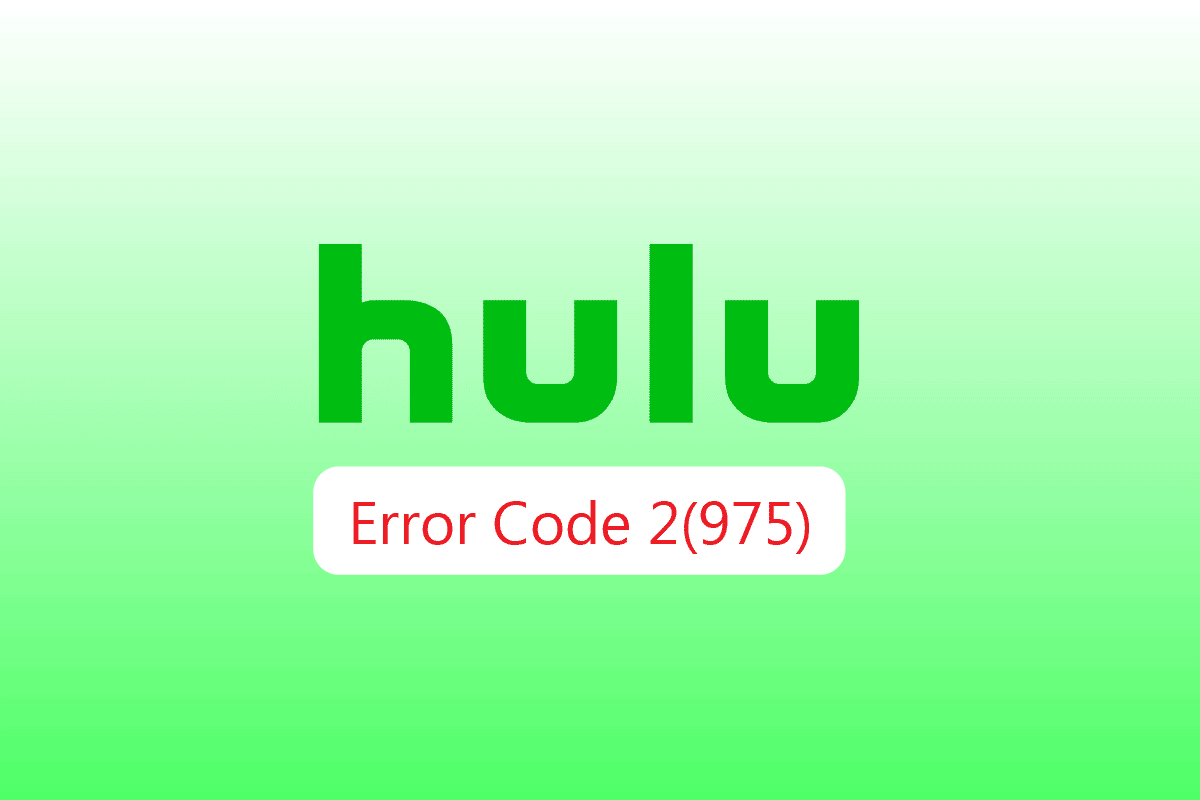
훌루 오류 코드 2 975 해결 방법
스트리밍 기기에서 2 975 오류 코드가 발생하는 원인은 다양할 수 있으며, 다음과 같은 몇 가지 주요 원인들이 있습니다.
-
구독 플랜 만료: 훌루 구독 플랜이 만료되어 오류 메시지가 발생했을 수 있습니다.
-
스트리밍 기기 문제: 훌루 앱을 실행하는 기기에 기술적인 문제가 있을 수 있습니다.
-
인터넷 연결 불안정: 인터넷 연결 상태가 불안정하여 스트리밍에 문제가 발생할 수 있습니다.
-
훌루 앱 자체 문제: 훌루 앱 자체의 스트리밍 문제나 서버 다운이 원인일 수 있습니다.
-
백그라운드 앱 간섭: 백그라운드에서 실행 중인 다른 앱들이 스트리밍 속도를 저하시킬 수 있습니다.
-
윈도우 PC 파일 손상: 윈도우 PC의 시스템 파일 손상으로 오류가 발생할 수 있습니다.
-
훌루 앱 캐시 데이터: 앱 또는 웹 브라우저에 저장된 캐시 데이터로 인해 문제가 발생할 수 있습니다.
참고 1: 스마트폰은 제조사와 모델에 따라 인터페이스가 다를 수 있으므로, 이 글에서는 삼성 갤럭시 A21s 모델을 기준으로 설명합니다.
참고 2: 본 글에서 제시하는 TV 관련 오류 해결 방법은 안드로이드 OS 기반 TV를 기준으로 하며, 다른 스마트 TV에서는 다를 수 있습니다.
방법 1: 기본적인 문제 해결 방법
오류 코드 2 975의 원인을 파악했으므로, 이제 기본적인 문제 해결 방법을 시도해 볼 수 있습니다.
1A. 비디오 다시 시작
가장 간단한 해결책은 훌루 서비스에서 비디오 스트리밍을 다시 시작하는 것입니다.
- 비디오를 몇 분 되감거나 앞으로 넘긴 후 다시 재생해 보세요.
- 화면으로 돌아가서 재생 버튼을 다시 클릭해 보세요.
1B. 훌루 앱 다시 시작
현재 실행 중인 훌루 앱을 닫은 후 다시 실행하여 오류 코드 2 975를 해결할 수 있습니다.
- 휴대폰에서 훌루 앱을 완전히 종료한 후 홈 메뉴에서 다시 실행하세요.
- 윈도우 PC에서는 현재 탭이나 브라우저를 닫고 훌루 앱 또는 서비스를 다시 시작하세요.
1C. 다른 앱 및 스트리밍 플랫폼 확인
디즈니+ 핫스타(Disney+ Hotstar)와 같은 다른 스트리밍 플랫폼을 열어 비디오를 정상적으로 스트리밍할 수 있는지 확인하세요. 다른 플랫폼이 정상 작동한다면 훌루 앱 자체에 문제가 있을 가능성이 큽니다.
1D. 구독 플랜 확인
훌루 서비스 구독 플랜이 활성화되어 있는지, 또는 만료되었는지 확인하세요. 플랜이 만료되었다면 훌루 앱 구독을 갱신하여 오류 코드를 해결할 수 있습니다.
1E. 훌루 앱에서 로그아웃 후 재로그인
훌루 계정에서 로그아웃한 후 다시 로그인하는 것도 오류 해결에 도움이 될 수 있습니다.
1. 프로필 아이콘을 클릭한 후 로그아웃 옵션을 선택하여 훌루 앱에서 로그아웃합니다.
2. 로그인 정보를 입력하여 훌루 앱에 다시 로그인합니다.
1F. 기기 재시작
스트리밍 기기를 재시작하거나 전원을 껐다 켜는 것은 오류 코드 2 975를 해결하는 효과적인 방법 중 하나입니다.
옵션 I: 안드로이드 TV 전원 껐다 켜기
안드로이드 TV에서 오류 코드를 해결하려면 기기의 전원을 껐다가 다시 켜고 훌루 앱을 다시 실행해 보세요.
1. TV의 전원 버튼을 눌러 끄기 옵션을 선택합니다.
 Pixabay로부터 입수된 Garaz님의 이미지 입니다.
Pixabay로부터 입수된 Garaz님의 이미지 입니다.
2. 안드로이드 TV에서 모든 케이블을 분리하고 전원 소켓에서 뽑습니다.
3. 모든 케이블을 다시 연결하고 안드로이드 TV를 전원에 연결한 후 TV를 켭니다.
옵션 II: 윈도우 PC 재시작
윈도우 PC에서 훌루 웹 서비스를 사용 중 오류가 발생했다면, 시작 메뉴에서 PC를 재시작하면 됩니다.
1. 윈도우 키를 누릅니다.
2. 전원 아이콘을 클릭한 후 다시 시작 옵션을 선택합니다.
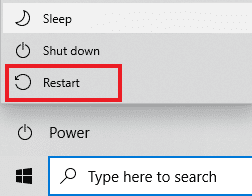
옵션 III: 안드로이드 휴대폰 재시작
안드로이드 휴대폰을 사용하는 경우, 측면 버튼 설정을 통해 휴대폰을 다시 시작하여 오류 코드를 해결할 수 있습니다.
1. 전원 키를 누른 후 화면에서 다시 시작 옵션을 선택합니다.
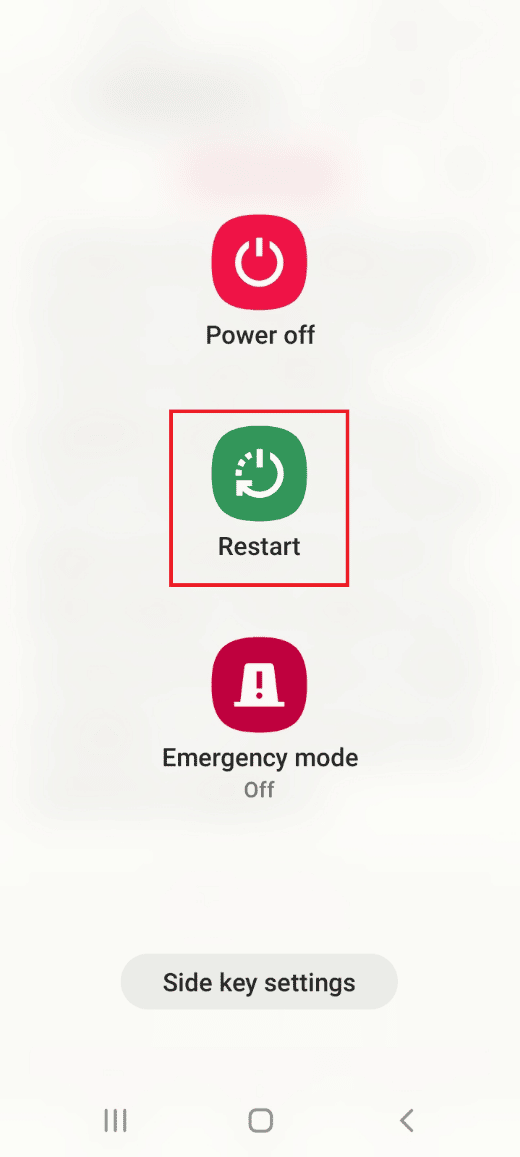
2. 다시 시작 옵션을 다시 한번 눌러 확인합니다.
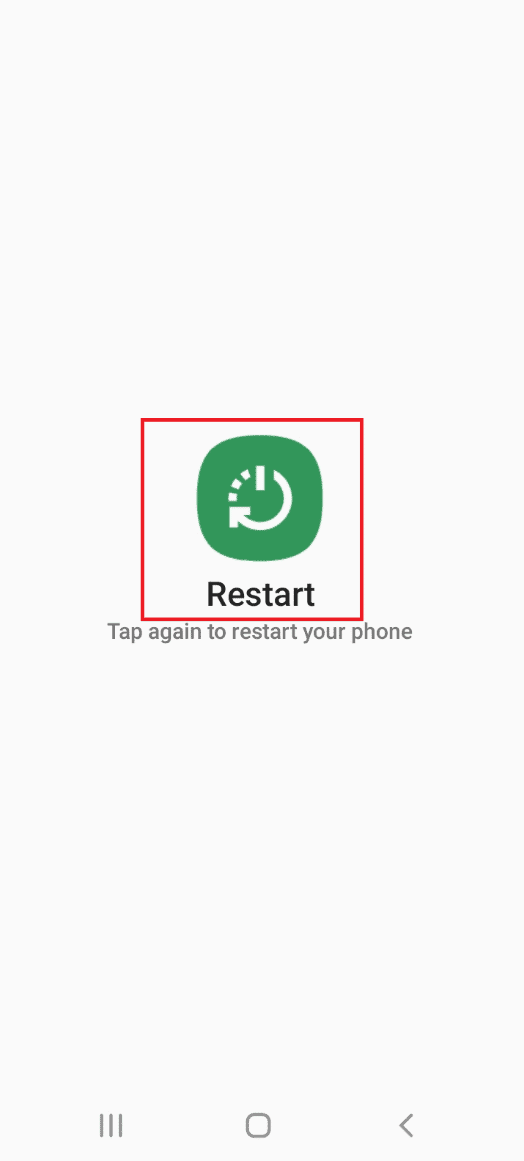
1G. 인터넷 연결 확인
인터넷 연결을 점검하여 훌루 앱의 오류 코드를 해결할 수 있습니다.
옵션 I: 인터넷 연결 속도 확인
먼저 무선 라우터의 인터넷 연결 속도를 확인해 볼 수 있습니다.
1. 윈도우 키를 누르고 ‘Google Chrome’을 입력한 후 열기를 클릭합니다.
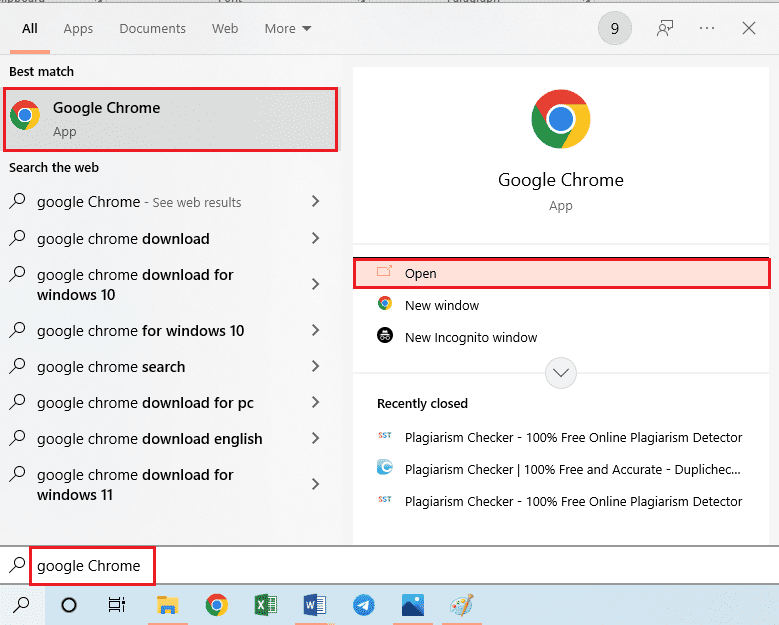
2. Speedtest 공식 웹사이트를 열고 ‘GO’ 버튼을 클릭합니다.

인터넷 연결 속도가 충분하지 않다면 다음 조치를 취할 수 있습니다.
- 인터넷 연결 구독 플랜을 변경하거나 다른 인터넷 서비스 제공업체로 변경합니다.
- 다른 고속 인터넷 연결에 연결합니다.
옵션 II: 모바일 데이터 재시작
모바일 데이터를 사용하여 훌루 앱을 스트리밍하는 경우, 휴대폰에서 모바일 데이터 연결을 다시 시작해 볼 수 있습니다.
1. 화면을 위로 스와이프하여 설정 앱을 엽니다.
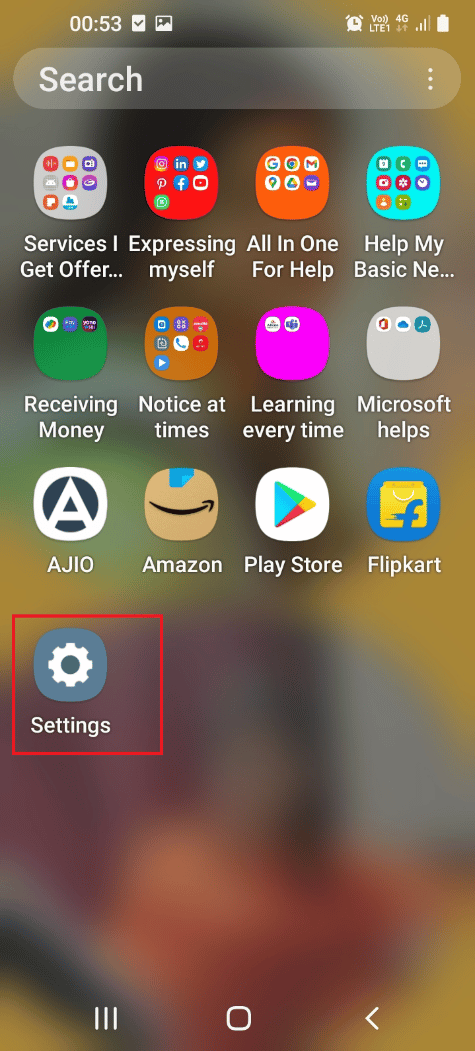
2. ‘연결’ 탭을 누릅니다.
참고: 인터넷 연결이 불안정하다면 비행기 모드를 켰다가 끄는 것으로 문제를 해결할 수 있습니다.
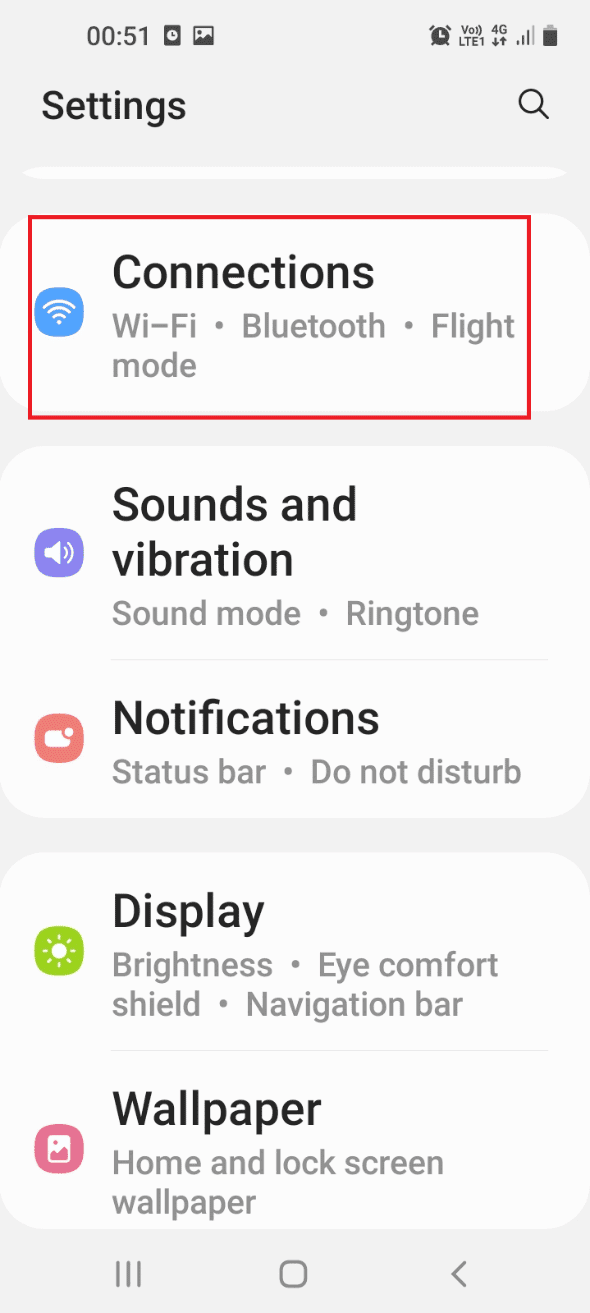
3. ‘데이터 사용’ 탭을 누릅니다.
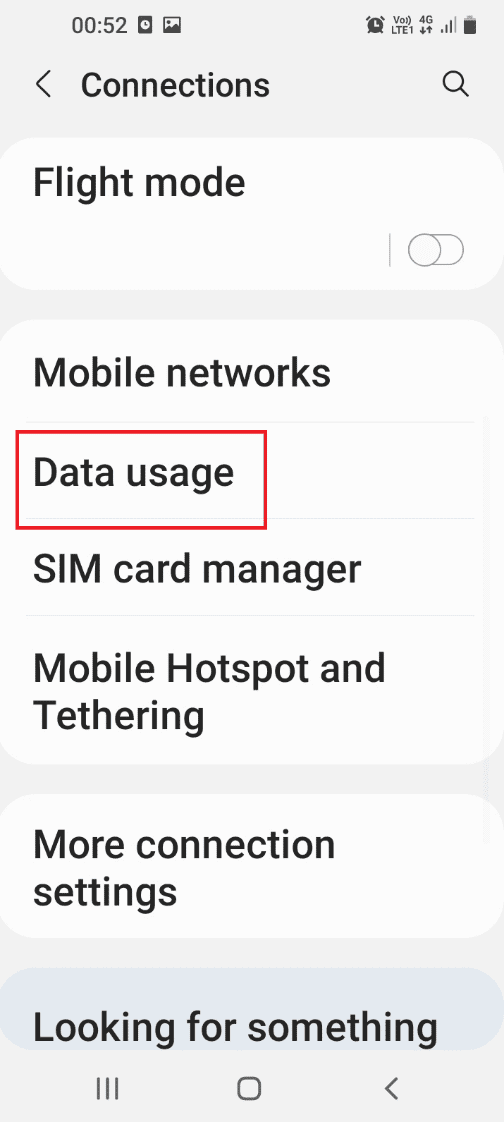
4. 모바일 섹션에서 모바일 데이터를 끕니다.
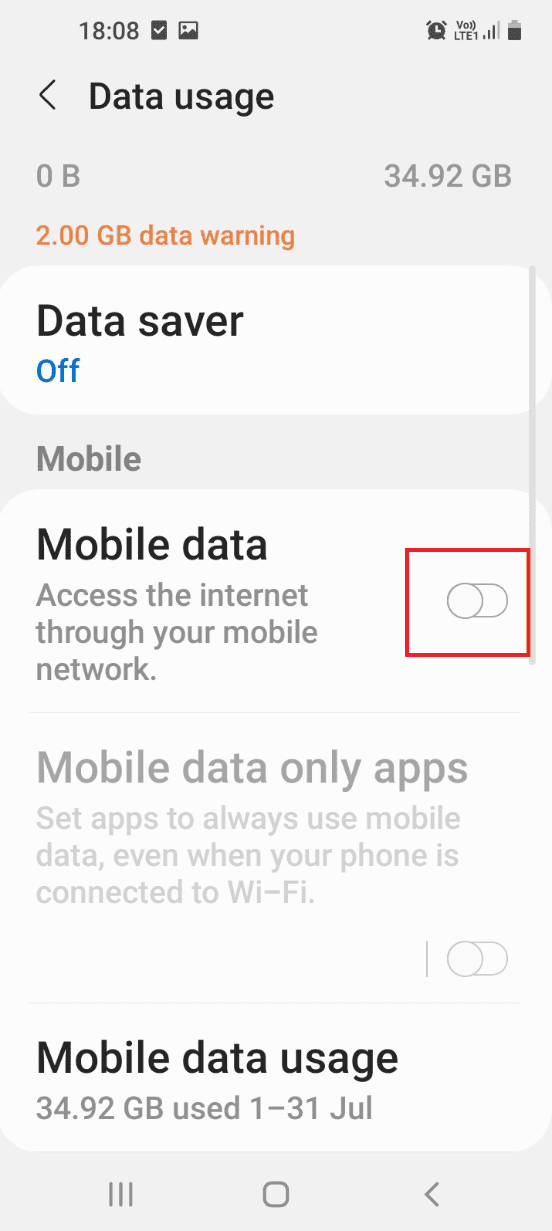
5. 잠시 후 모바일 데이터 옵션을 다시 켭니다.
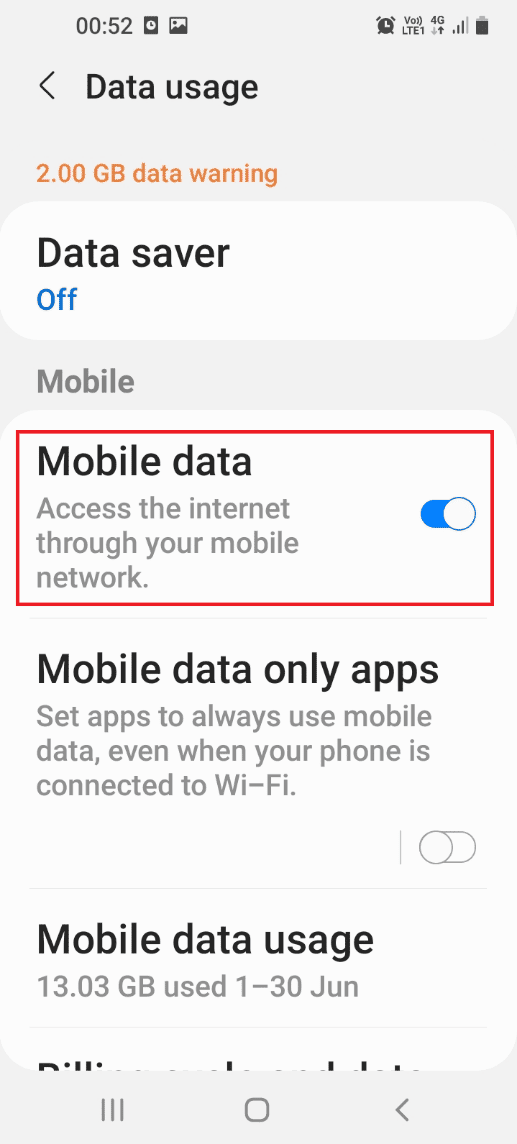
옵션 III: 무선 라우터 재시작
무선 라우터에 문제가 있는 경우, 수동으로 라우터를 재시작하여 오류 코드를 해결할 수 있습니다.
1. 라우터의 전원 버튼을 눌러 끄고 모뎀 플러그를 뽑습니다.

2. 케이블을 무선 라우터에 다시 연결하고 모뎀의 전원 버튼을 누릅니다.
3. 라우터의 모든 패널 표시등이 녹색으로 바뀔 때까지 기다린 후 기기를 라우터에 연결합니다.
방법 2: DNS 설정 재설정
윈도우 PC에서 DNS 설정을 재설정하는 것도 훌루 오류 코드 2 975를 해결하는 한 가지 방법입니다. 다음 링크를 참조하여 윈도우 PC에서 DNS 설정을 재설정할 수 있습니다.
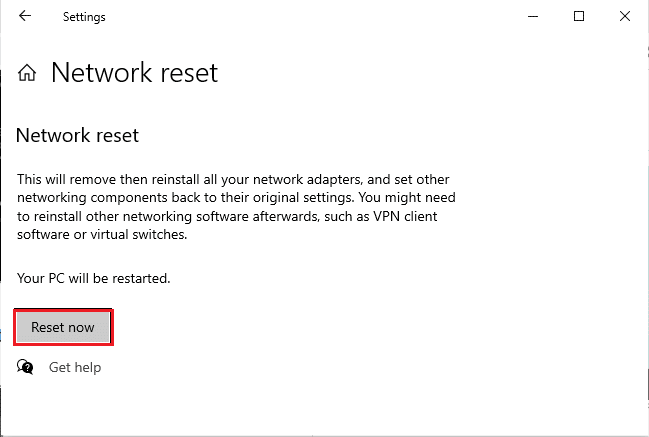
참고: 훌루 토큰 오류 5 해결 방법도 함께 확인해 보세요.
방법 3: 훌루 앱 강제 종료
훌루 앱에서 오류 코드 2 975를 해결하려면 스트리밍 기기에서 앱을 강제로 종료한 후 메뉴에서 다시 실행할 수 있습니다.
옵션 I: 안드로이드 폰
안드로이드 휴대폰에서 훌루 앱을 강제로 종료하는 방법은 다음과 같습니다.
1. 화면을 위로 스와이프하여 설정 앱을 엽니다.
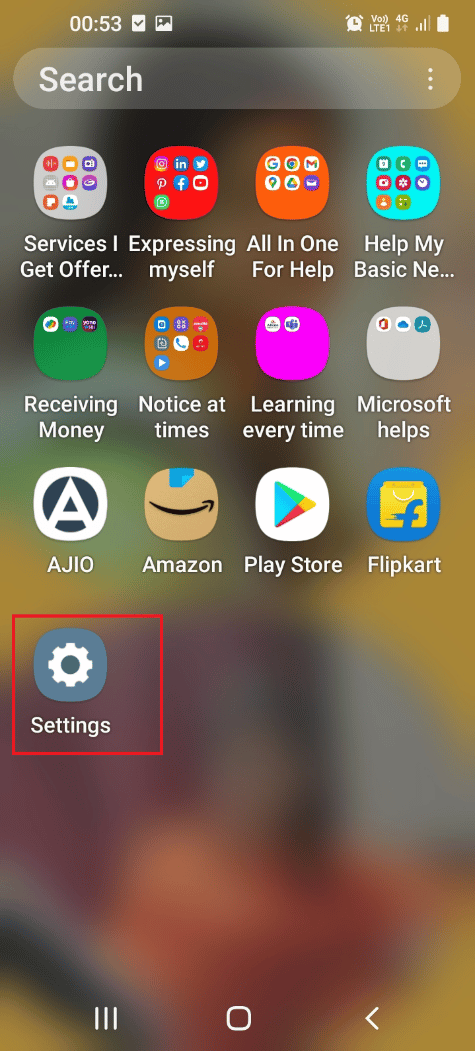
2. ‘앱’ 탭을 누릅니다.
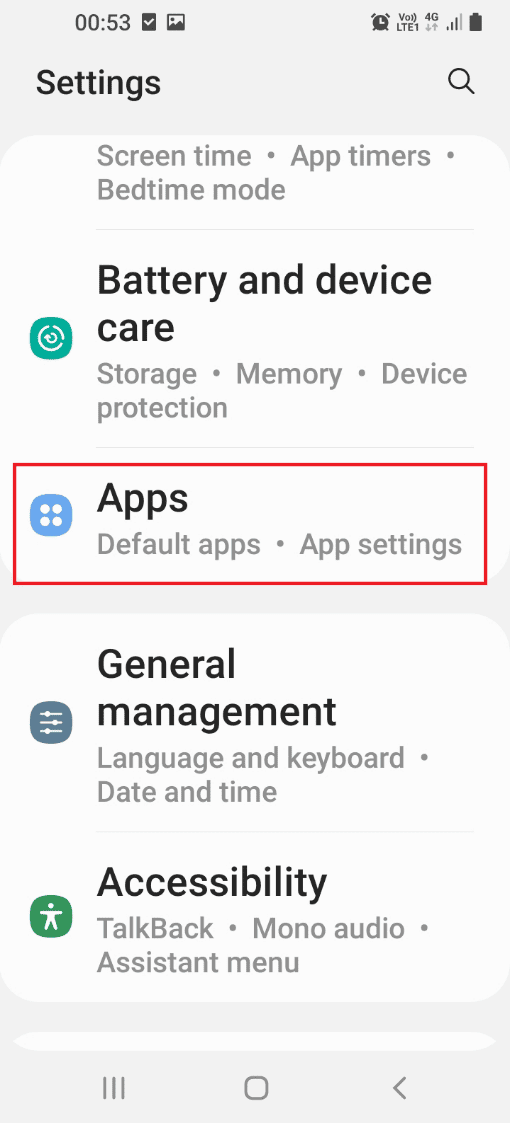
3. 목록에서 훌루 앱을 선택합니다.
4. 화면 하단의 ‘강제 중지’ 옵션을 누릅니다.
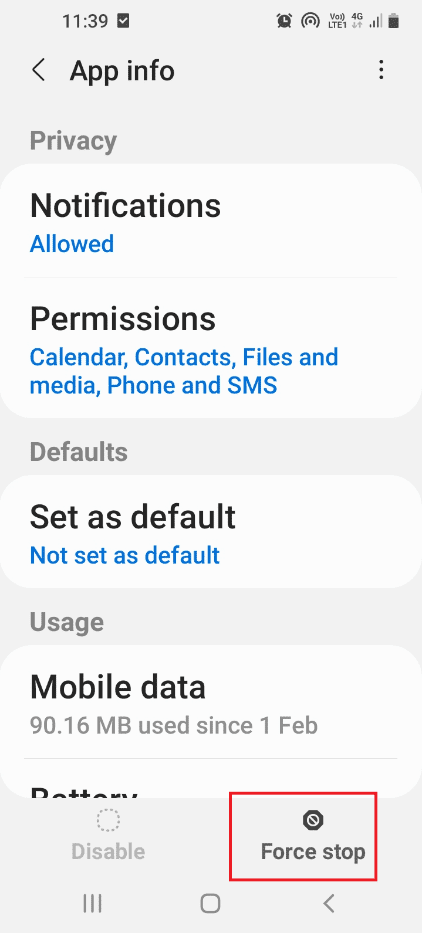
5. ‘강제 중지’ 확인 화면에서 확인 옵션을 누릅니다.
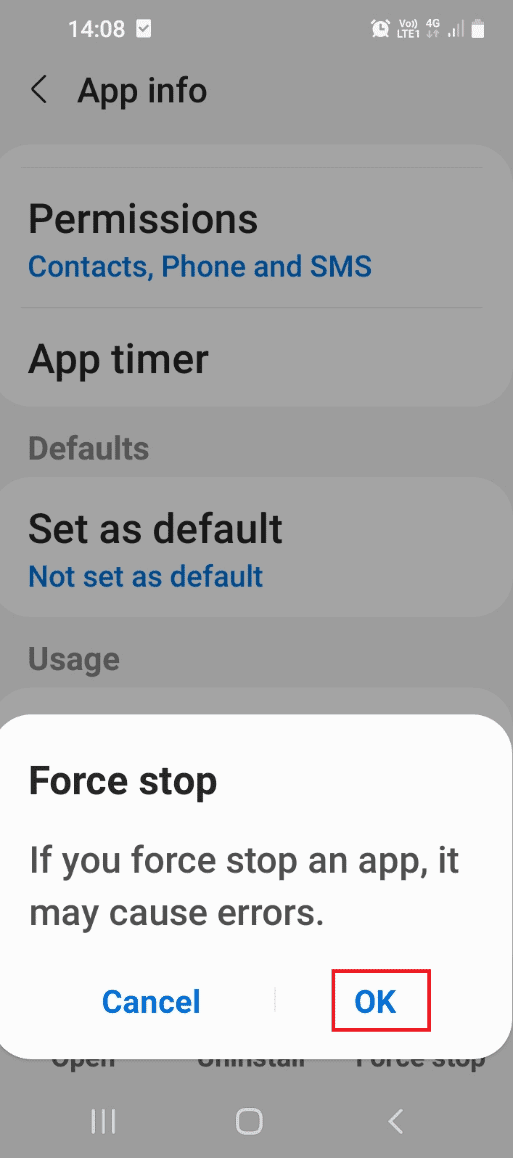
6. 홈 메뉴에서 훌루 앱을 다시 엽니다.
옵션 II: 안드로이드 TV
안드로이드 TV에서 훌루 앱을 강제 종료하려면 다음 단계를 따르세요.
1. 홈 화면 메뉴에서 ‘설정’ 옵션을 엽니다.
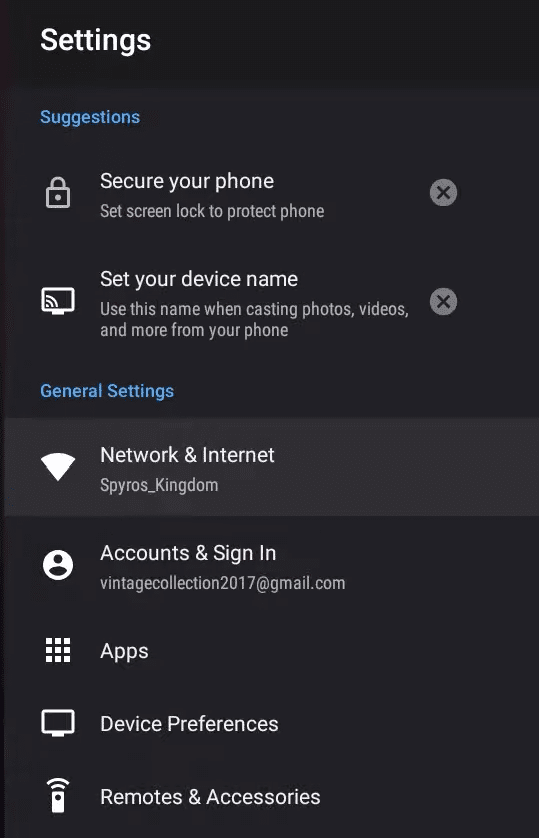
2. ‘애플리케이션’ 탭으로 이동합니다.
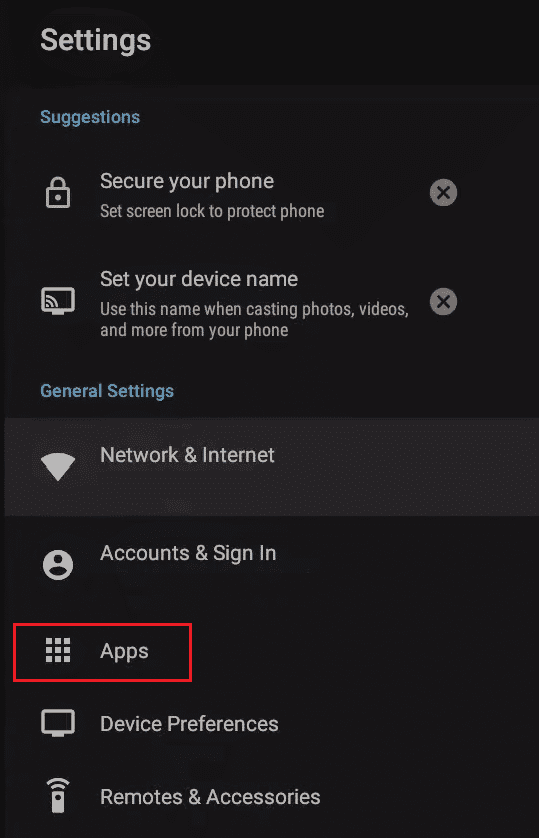
3. 목록에서 훌루 앱을 선택하고 ‘강제 종료’ 옵션을 선택합니다.
4. 설치된 앱 목록에서 훌루 앱을 다시 엽니다.
방법 4: 훌루 앱 캐시 지우기
훌루 오류 코드 2 975를 해결하려면 스트리밍 기기의 캐시 데이터 파일을 지워볼 수 있습니다. 아래에서 다양한 기기별 캐시 삭제 방법을 안내합니다.
옵션 I: 안드로이드 폰
안드로이드 휴대폰에서 훌루 앱의 캐시 데이터를 지우는 방법은 다음과 같습니다.
1. 화면을 위로 스와이프하여 설정 앱을 엽니다.
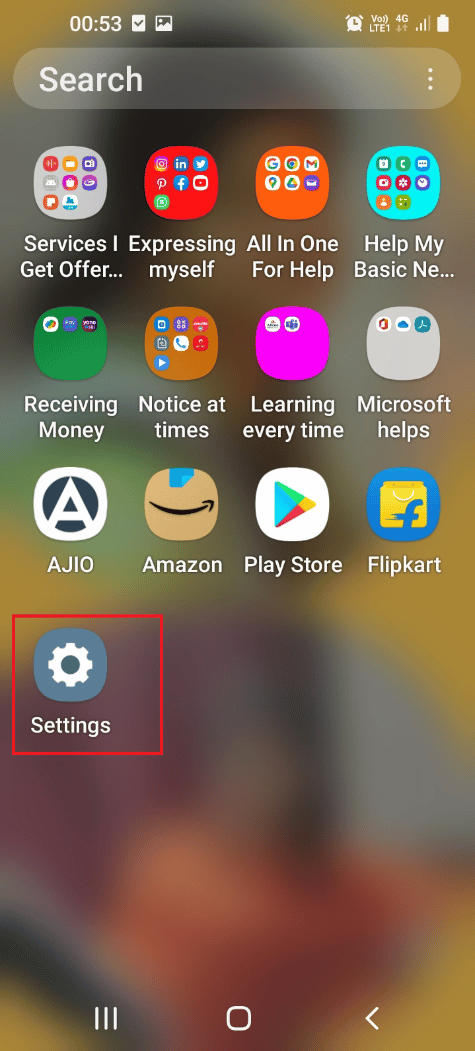
2. ‘앱’ 탭을 누릅니다.
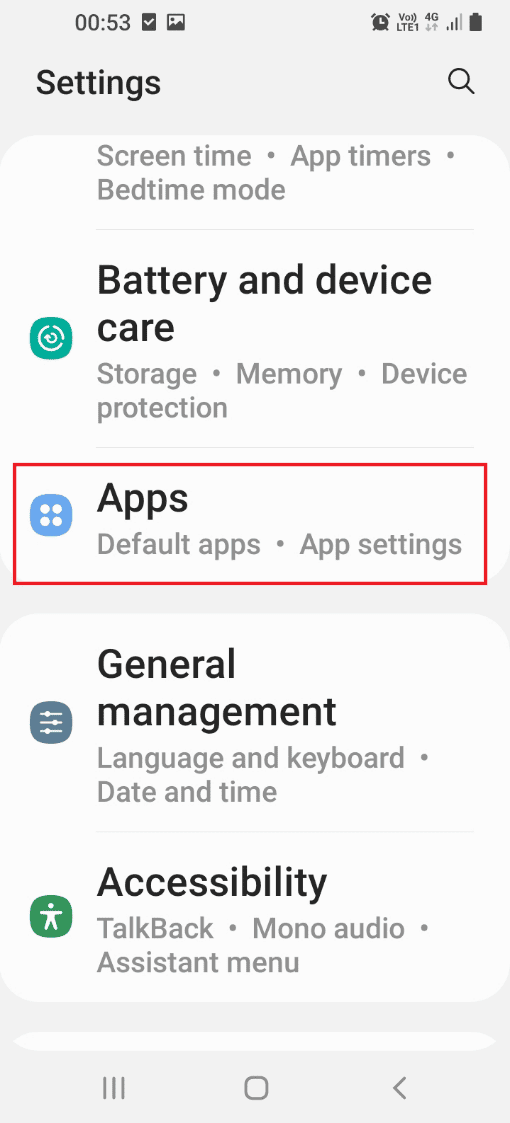
3. 목록에서 훌루 앱을 선택합니다.
4. ‘사용’ 섹션에서 ‘저장 공간’ 탭을 누릅니다.
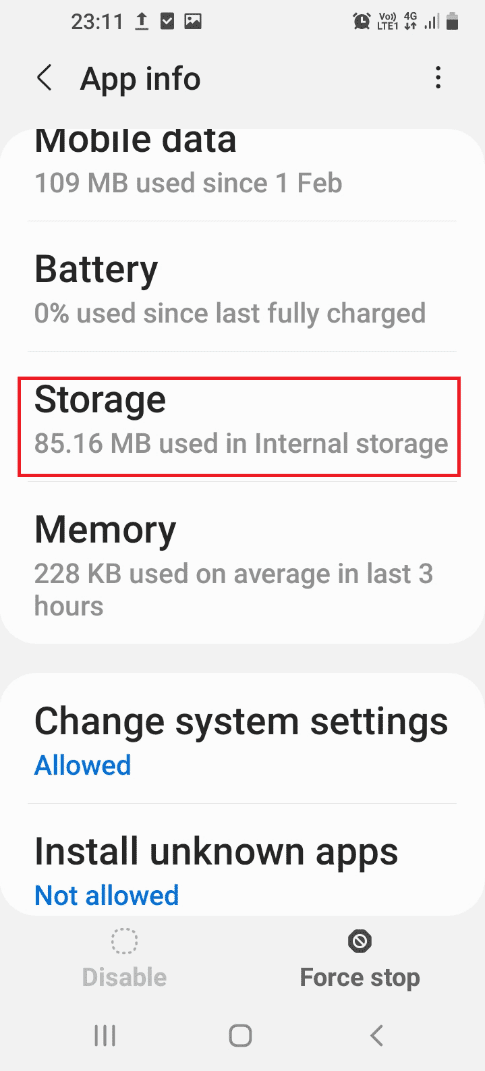
5. 화면 하단의 ‘캐시 지우기’ 옵션을 누릅니다.
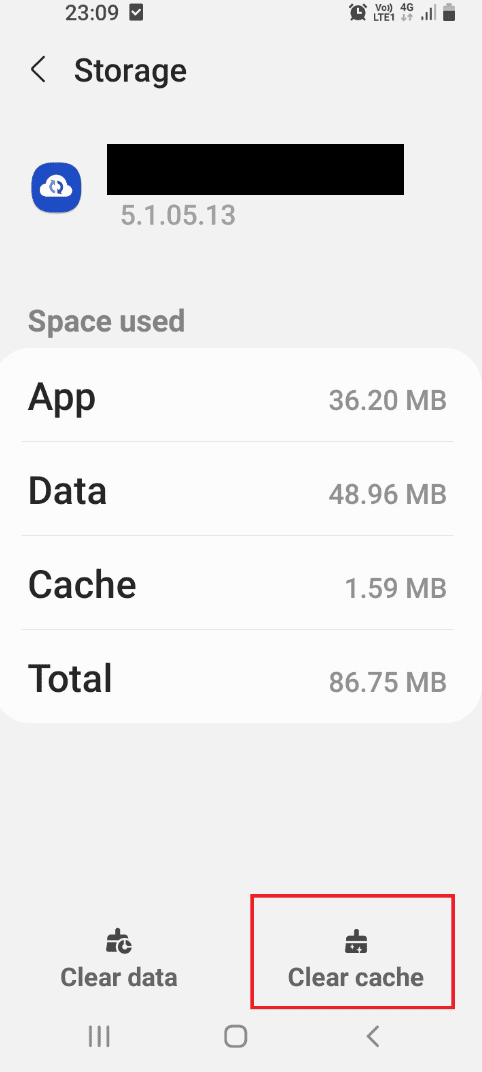
6. 홈 메뉴에서 훌루 앱을 다시 엽니다.
옵션 II: 구글 크롬 캐시 지우기
구글 크롬 웹 브라우저를 사용하여 훌루 서비스를 스트리밍하는 경우, 앱의 캐시를 지워서 오류 코드를 해결할 수 있습니다. 다음 링크를 참조하여 구글 크롬 앱에서 캐시 파일을 지울 수 있습니다.
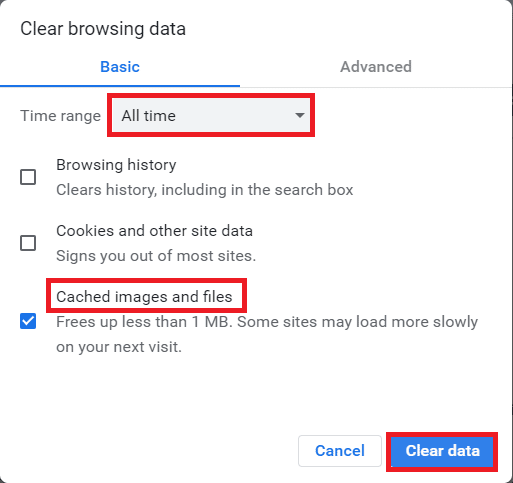
옵션 III: 안드로이드 TV
안드로이드 TV에서 훌루 앱의 캐시 파일을 지워 오류를 해결할 수 있습니다. 다음은 안드로이드 TV에서 훌루 앱의 캐시 파일을 지우는 방법입니다.
1. 안드로이드 TV 설정을 실행합니다.
2. ‘애플리케이션’ 탭으로 이동합니다.
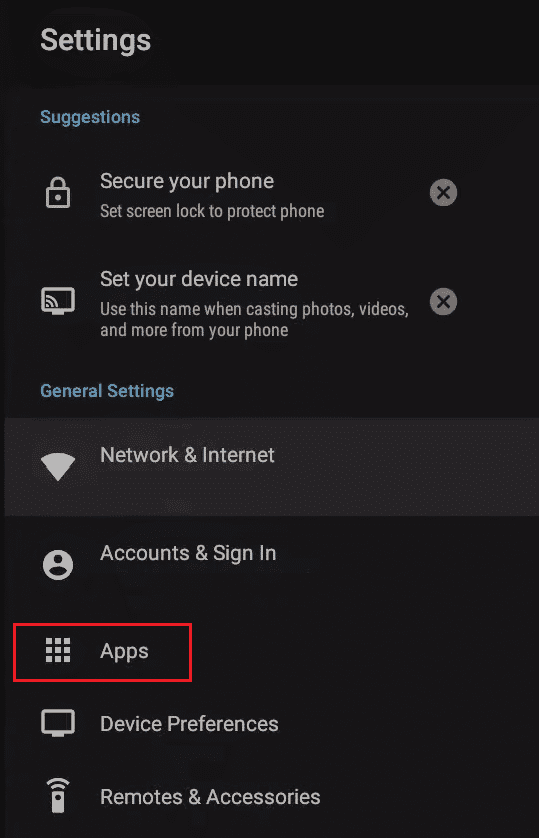
3. ‘설치된 응용 프로그램 관리’ 옵션을 선택합니다.
4. 목록에서 훌루 앱을 선택합니다.
5. ‘캐시 지우기’ 옵션을 선택합니다.
6. 설치된 앱 목록에서 훌루 앱을 다시 엽니다.
방법 5: 훌루 앱 업데이트
스트리밍 기기에서 훌루 앱을 최신 버전으로 업데이트하여 오류 코드를 해결할 수 있습니다. 아래에서 각 기기별 업데이트 방법을 안내합니다.
옵션 I: 안드로이드 폰
안드로이드 휴대폰에서 훌루 앱을 업데이트하는 방법은 다음과 같습니다.
1. 화면을 위로 스와이프하여 플레이 스토어(Play 스토어) 앱을 엽니다.
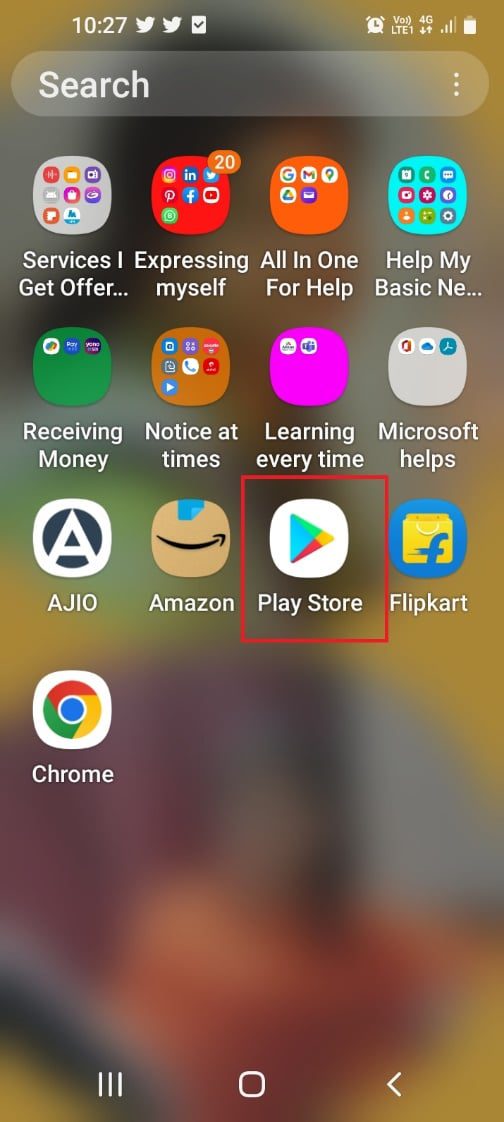
2. 홈페이지 오른쪽 상단에 있는 프로필 아이콘을 누릅니다.
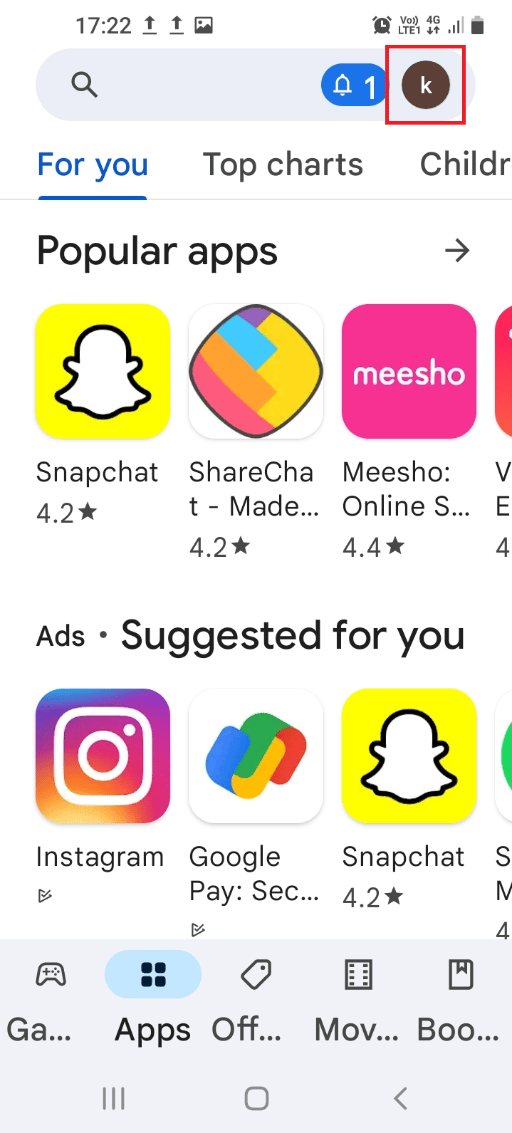
3. ‘앱 및 장치 관리’ 탭을 누릅니다.
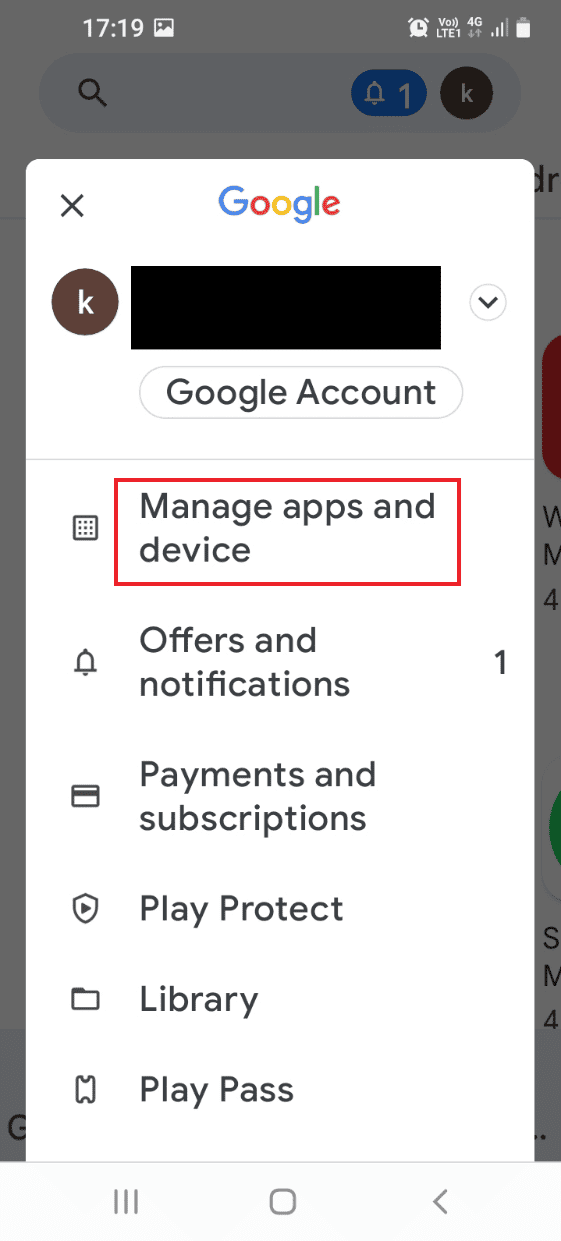
4. ‘개요’ 탭에서 사용 가능한 업데이트 옵션을 누릅니다.
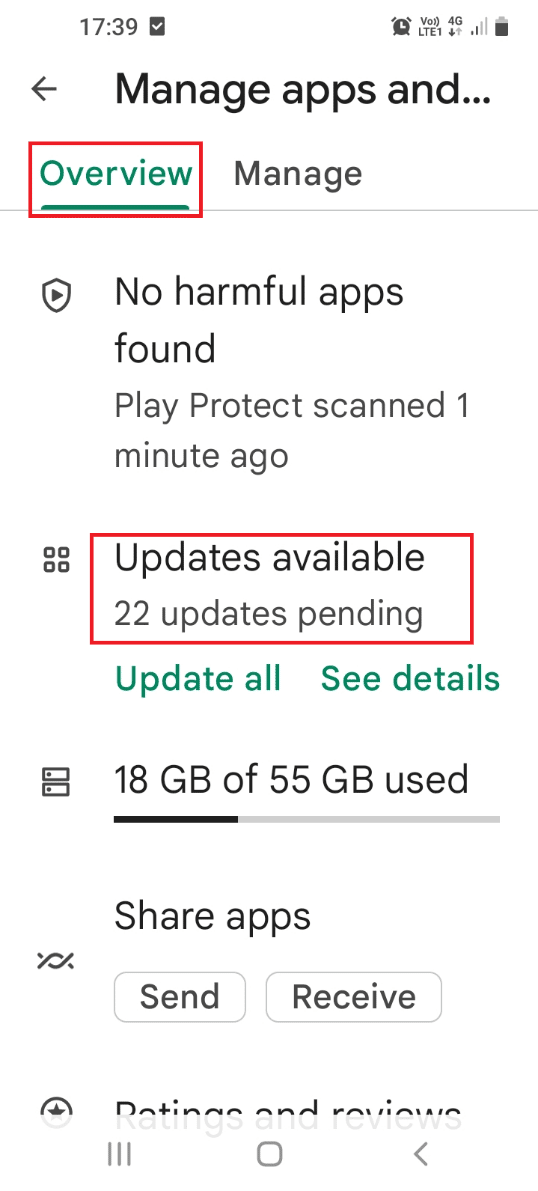
5. 훌루 앱의 ‘업데이트’ 버튼을 누릅니다.
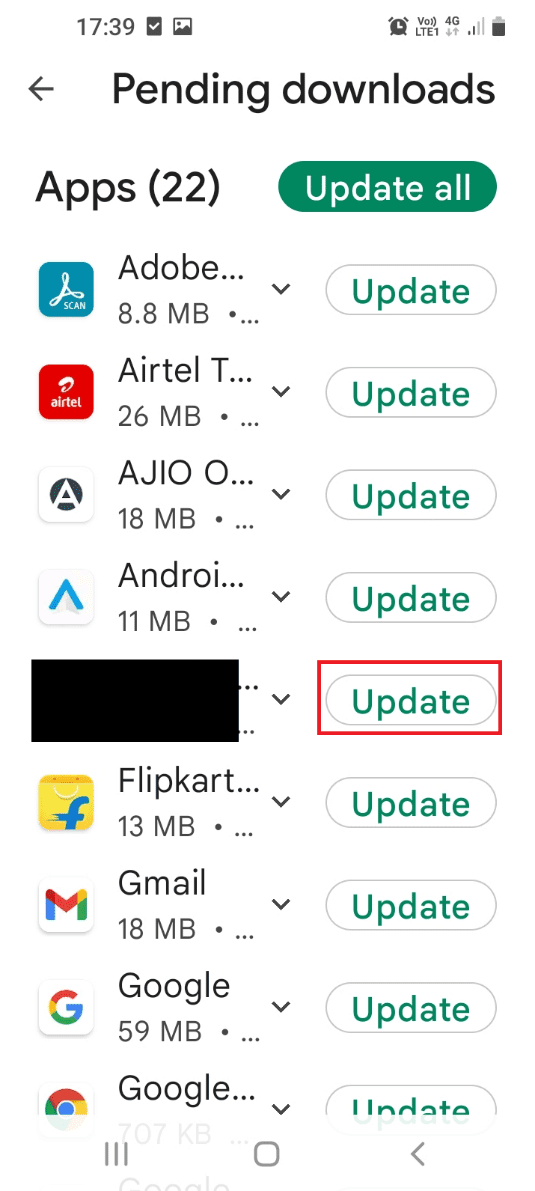
6. 전원 키를 사용하여 휴대폰을 다시 시작합니다.
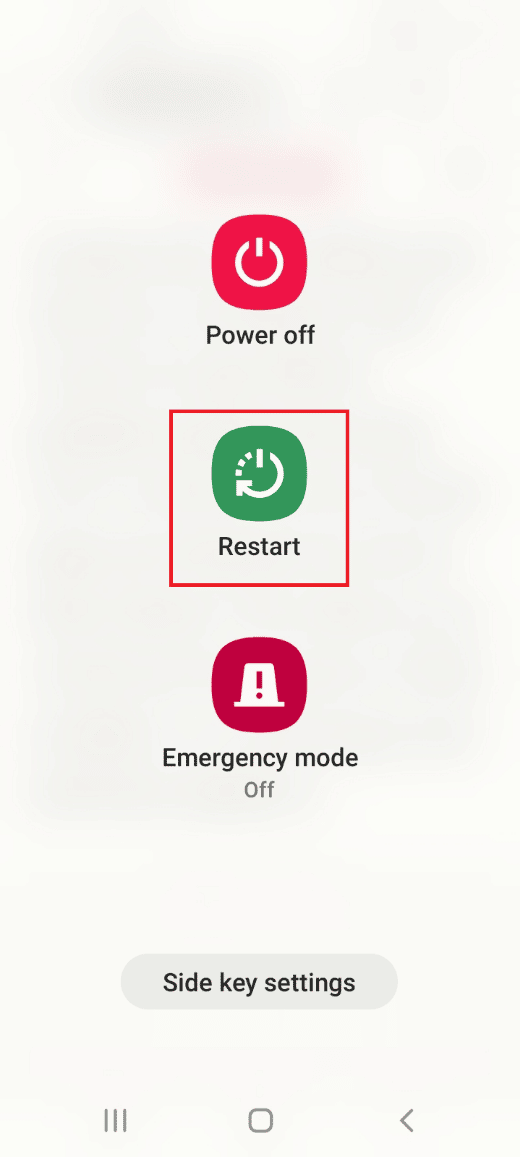
옵션 II: 안드로이드 TV
다음 단계를 따라 안드로이드 TV에서 훌루 앱을 업데이트할 수 있습니다.
1. 홈 화면 메뉴에서 ‘앱’을 엽니다.
2. ‘Google Play 스토어’ 앱을 엽니다.
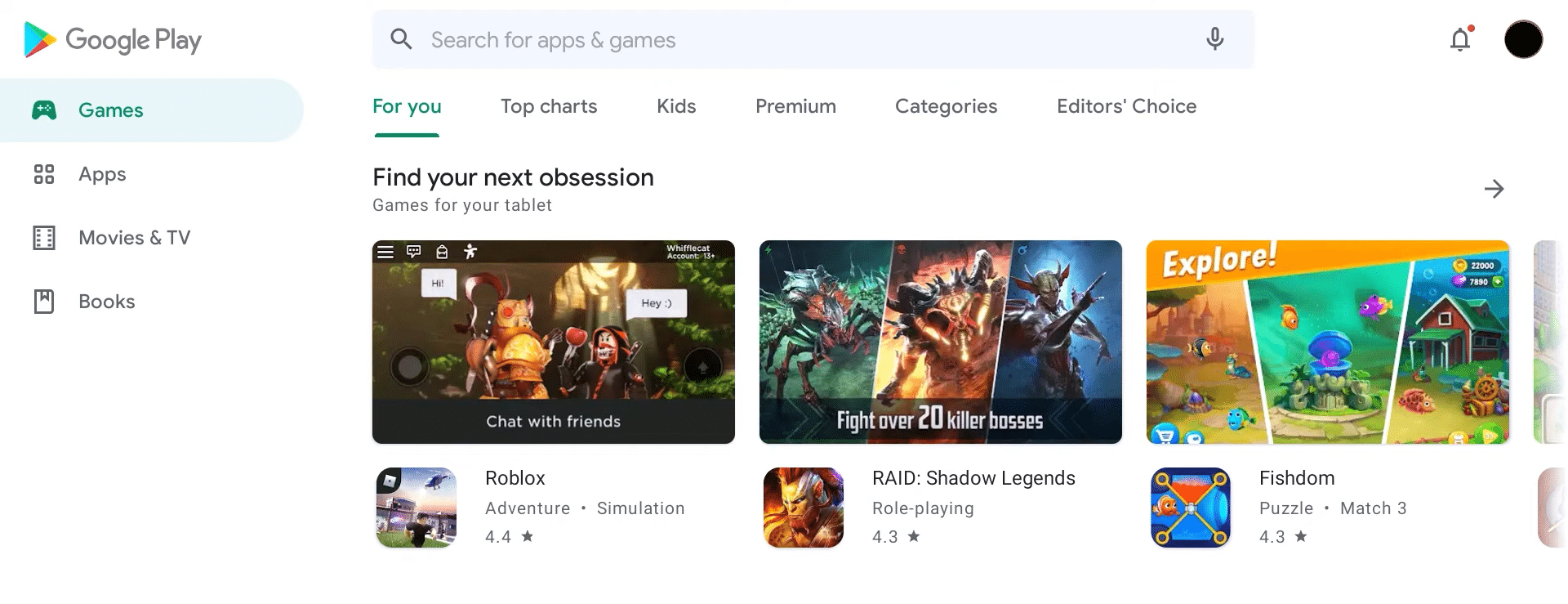
3. ‘내 앱’ 탭으로 이동하여 훌루 앱에서 ‘업데이트’ 옵션을 선택합니다.
방법 6: 훌루 앱 재설치
위의 방법들이 모두 효과가 없다면 스트리밍 기기에 훌루 앱을 다시 설치해 볼 수 있습니다.
옵션 I: 안드로이드 폰
안드로이드 휴대폰에 훌루 앱을 다시 설치하여 오류 코드 2 975를 해결하는 방법은 다음과 같습니다.
1단계: 훌루 앱 제거
먼저 설정 앱을 사용하여 기존 버전의 훌루 앱을 제거해야 합니다.
1. 화면을 위로 스와이프하여 설정 앱을 엽니다.
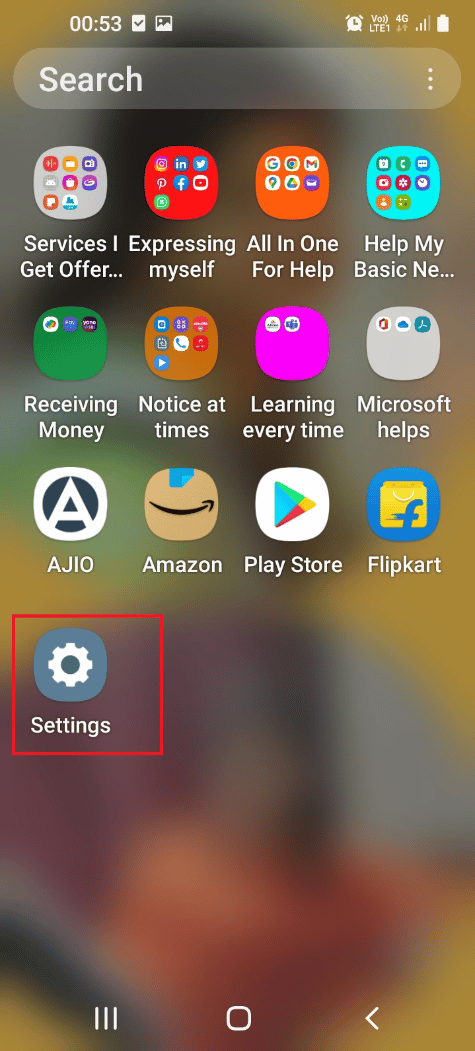
2. ‘앱’ 탭을 누릅니다.
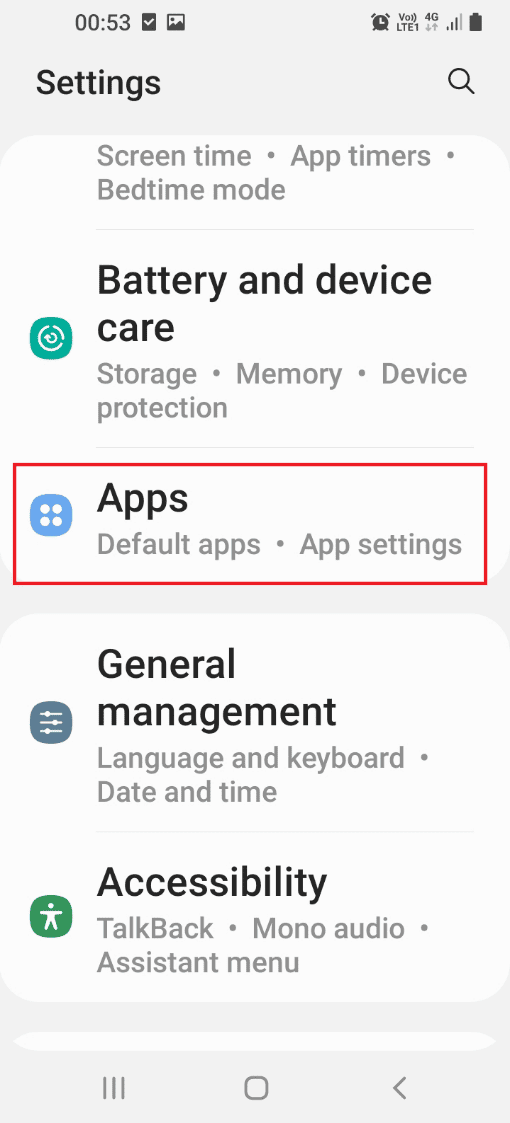
3. 목록에서 훌루 앱을 선택합니다.
4. 화면 하단의 ‘제거’ 옵션을 누릅니다.
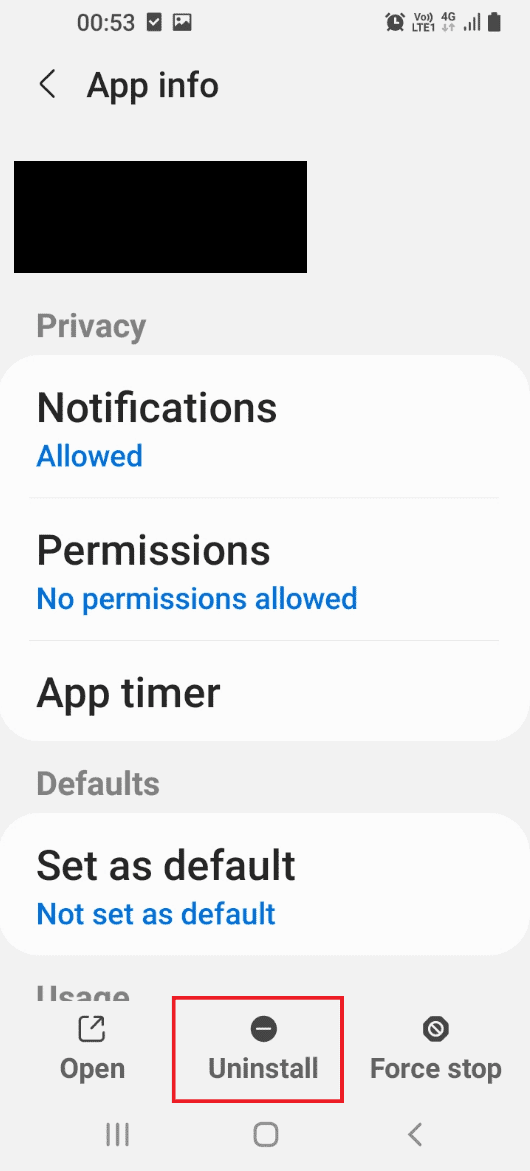
5. 확인 화면에서 확인 옵션을 누릅니다.
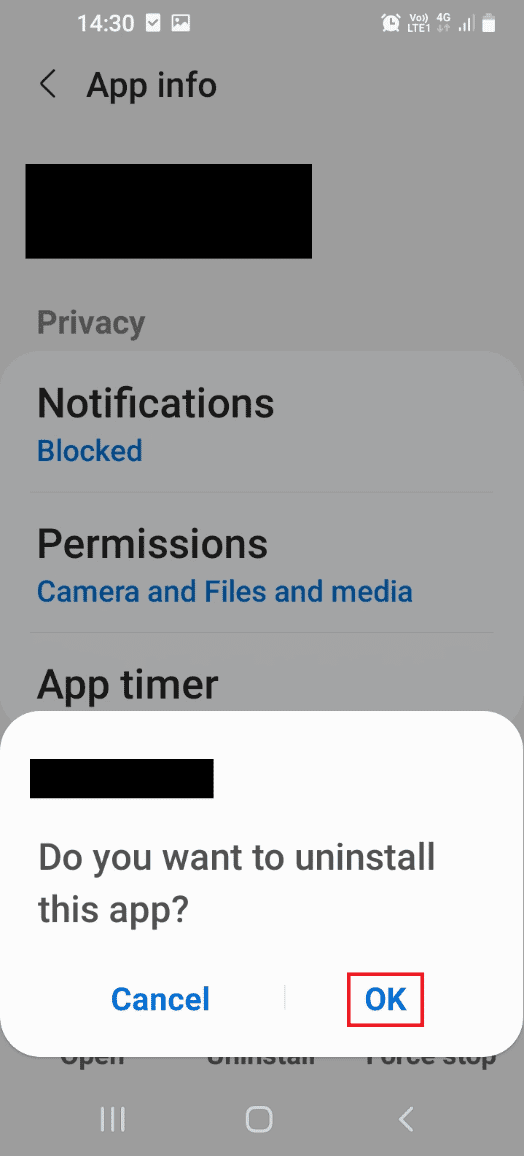
참고: 훌루 토큰 오류 3 해결 방법도 함께 확인해 보세요.
2단계: 훌루 앱 재설치
다음 단계는 플레이 스토어 앱을 사용하여 안드로이드 휴대폰에 훌루 앱을 다시 설치하는 것입니다.
1. 화면을 위로 스와이프하여 플레이 스토어 앱을 엽니다.
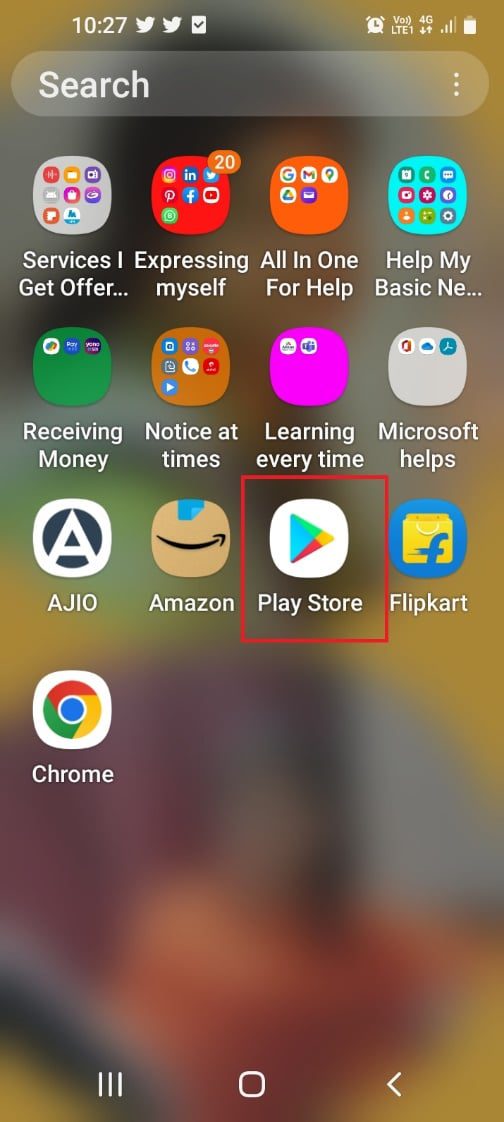
2. 상단의 검색창을 눌러 ‘훌루’ 앱을 검색합니다.
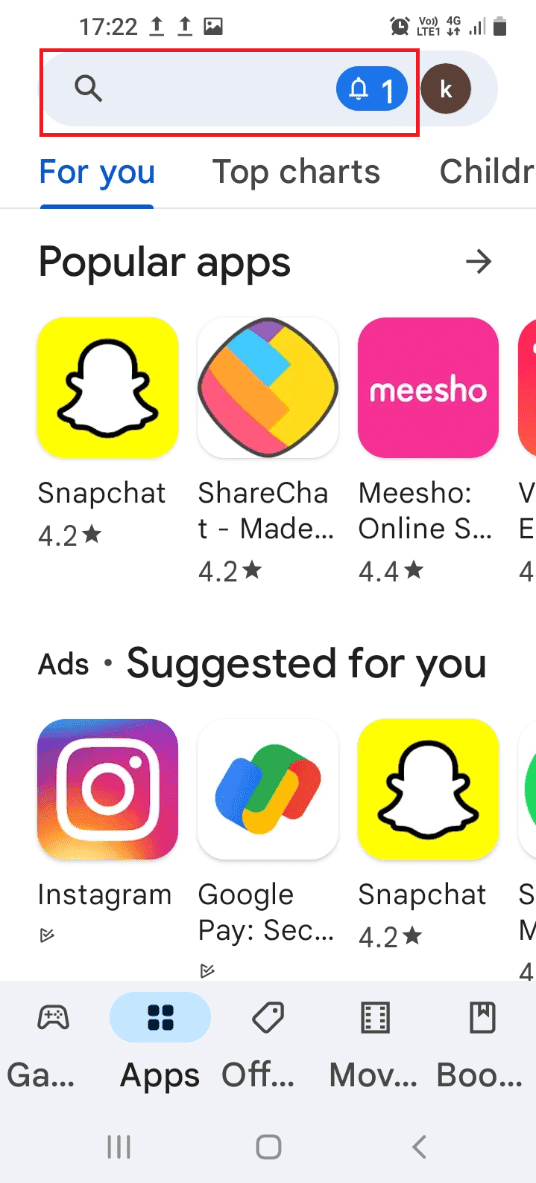
3. ‘설치’ 버튼을 눌러 훌루 ‘Watch TV Guide 프로그램 및 영화’ 앱을 설치합니다.
<img class=”align